از طریق منوی جستجو مطلب مورد نظر خود در وبلاگ را به سرعت پیدا کنید
صفحه دسته بندی وردپرس چیست و 3 روش برای ایجاد آن
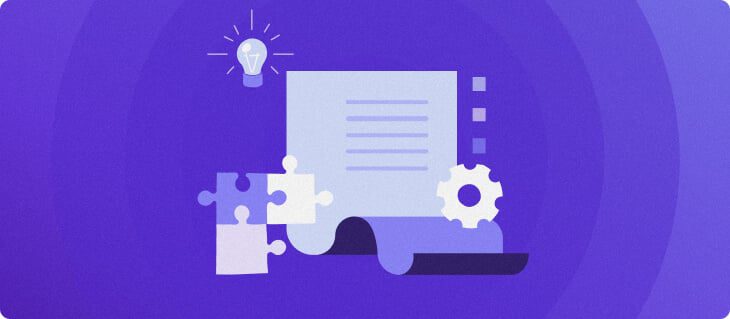
سرفصلهای مطلب
دسته بندی وردپرس page حرکت کاربران را در وب سایت شما آسان می کند. در page، کاربران می توانند در دسته های مختلف محتوای وب سایت جستجو کنند تا آنچه را که به دنبال آن هستند بیابند.
در این مقاله دسته بندی وردپرس را تعریف می کنیم page، چگونه کار می کند و چرا باید یکی را ایجاد کنید. ما سه روش را برای ایجاد یک دسته بررسی خواهیم کرد page با استفاده از ویرایشگر سایت، افزونه Beaver Builder و ایجاد یک دسته بندی سفارشی page قالب.
صفحه دسته بندی وردپرس چیست؟
دسته بندی وردپرس page هست یک page که در آن کاربران می توانند پست های گروه بندی شده بر اساس دسته بندی اختصاص داده شده خود را مشاهده کنند. وقتی کاربر کلیک می کند روی یک پیوند دسته بندی، وردپرس پایگاه داده را برای همه پست های اختصاص داده شده به آن دسته جستجو می کند، آنها را بازیابی می کند و آنها را با توجه به هر شرایطی نمایش می دهد.
صفحه دسته بندی وردپرس چگونه کار می کند؟
صفحات دسته بندی وردپرس از حلقه وردپرس برای نمایش پست هایی که به دسته خاصی اختصاص داده شده اند استفاده می کنند. حلقه از ساختار کد PHP برای نمایش پست های بازیابی شده از پایگاه داده وردپرس استفاده می کند.
بهطور پیشفرض، Loop تعدادی از فاکتورها را بررسی میکند، از جمله تعداد پستهایی که در هر کدام نمایش داده میشوند page، آیا محتوای کامل پست وبلاگ یا فقط گزیده آن نمایش داده می شود، و اینکه آیا نظر دادن فعال است. سپس، وردپرس درخواست کاربر را بررسی می کند تا مشخص کند کدام پست ها را از پایگاه داده واکشی کند.
چرا باید صفحه دسته بندی وردپرس ایجاد کنید؟
وردپرس به طور خودکار صفحاتی را برای دسته بندی ها ایجاد می کند روی فایل های قالب موجود با این حال، آن صفحات آرشیو دسته ممکن است برای موتورهای جستجو یا تجربه کاربر بهینه نشده باشند.
با ایجاد صفحات دسته بندی وردپرس سفارشی خود، این فرصت را دارید که نه تنها سئو را بهبود ببخشید، بلکه به صورت استراتژیک پست ها را به این صفحات اضافه کنید. این کار سایت شما را هم برای موتورهای جستجو و هم برای مخاطبان شما بهینه می کند و اطمینان می دهد که محتوای شما هم در دسترس و هم جذاب است.
بهبود سئو
در اینجا روش هایی برای بهبود سئو وجود دارد روی یک دسته page:
- کلمات کلیدی مرتبط را در عنوان، عنوان و محتوا اضافه کنید.
- پستها و پیوندهای مرتبط با محتوای دیگر را در سایت خود قرار دهید.
- استفاده کنید برچسب های متعارف برای جلوگیری از محتوای تکراری
- برای ارائه ساختار شفاف و سلسله مراتبی برای کاربران و موتورهای جستجو، ناوبری خرده نان را پیاده سازی کنید.
این تکنیکهای سئو میتوانند به ایجاد ارزش و اعتبار در صفحات دستهبندی کمک کنند و در نتیجه رتبهبندی جستجوی بالاتری داشته باشند.
تجربه کاربری بهتری ارائه دهید
با ایجاد صفحات دسته بندی بهینه شده برای موبایل با زمینه، ویژگی ها و اطلاعات اضافی، محتوای سایت وردپرس خود را در دسترس تر و کاربرپسندتر کنید.
اینها را به خود اضافه کنید page برای تجربه کاربری بهتر:
- دسته های فرزند زیر دسته والدین.
- یک نوار جستجوی برجسته در بالای صفحات آرشیو دسته بندی شما.
- پست های ویژه
- برچسب های وردپرس
- فیلترهای محتوا، مانند مرتبسازی بر اساس جدیدترین یا محبوبترین پستها.
- پستهای مرتبط زیر بخش دستههای اصلی شما.
- فرم ثبت نام در خبرنامه
- صفحه بندی برای پیمایش آسان تر و زمان بارگذاری سریعتر.
همچنین میتوانید با سفارشیسازی طرحبندی، طرح رنگ و تایپوگرافی صفحات دستهبندی خود برای مطابقت با هویت برند وبسایت خود، تجربه کاربری را بهبود ببخشید.
با ایجاد صفحات دسته بندی وردپرس با محتوا و طراحی سفارشی شده، کاربران را درگیر خود نگه می دارید و تاثیری ماندگار بر جای می گذارید.

روش ایجاد صفحه دسته بندی وردپرس
ما سه روش برای ایجاد صفحات دسته بندی وردپرس را بررسی خواهیم کرد – با استفاده از ویرایشگر سایت، با یک page افزونه سازنده یا با ایجاد یک قالب دسته بندی PHP. برای این مقاله، ما استفاده خواهیم کرد Beaver Builder به عنوان page نمونه سازنده
نکته حرفه ای
قبل از ساخت یک دسته page، دسته بندی های وردپرس را ایجاد کنید و پست های مرتبط را به هر دسته اختصاص دهید.
روش ایجاد صفحه دسته بندی وردپرس با استفاده از ویرایشگر سایت
اگر از یک تم بلوکی استفاده می کنید، از ویرایشگر سایت داخلی برای طراحی و سفارشی کردن صفحات دسته در وردپرس استفاده کنید. اگر با یک سایت زنده کار می کنید، توصیه می کنیم یک محیط استیج وردپرس ایجاد کنید تا تغییرات را با خیال راحت آزمایش کنید.
برای ایجاد دسته بندی این مراحل را ادامه دهید page با استفاده از ویرایشگر سایت وردپرس:
- در داشبورد وردپرس خود، به آن بروید ظاهر → ویرایشگر. اگر نمی بینید ویرایشگر و در عوض ببینید سفارشی ساز یا ویرایشگر فایل تم، طرح زمینه شما یک تم بلوکی نیست. اگر نمیخواهید به موضوع بلوک تغییر دهید، روشهای دیگر را امتحان کنید.
- در صفحه ویرایشگر، به طرح → قالب ها.


- کلیک کنید بر روی + نماد در گوشه سمت راست بالای قالب ها منو.


- انتخاب کنید آرشیو دسته.


- انتخاب کنید که آیا می خواهید الگوی شما برای همه دسته ها اعمال شود یا یک دسته خاص. برای این مثال، ما یک مورد خاص را انتخاب می کنیم دسته بندی.


- انتخاب کنید کدام دسته را اختصاص دهید.


- یک طرح از پیش طراحی شده را انتخاب کنید. از طرف دیگر، این مرحله را رد کنید و یک مرحله جدید ایجاد کنید page طراحی از ابتدا برای این مثال، از الگوی آرشیو دسته بندی موجود استفاده می کنیم و مقداری محتوای سفارشی اضافه می کنیم.


- در ویرایشگر سایت، کلیک کنید نمایش لیست برای دیدن سلسله مراتب بلوک ها در قالب خود. بسته به دیدگاه شما ممکن است متفاوت به نظر برسد روی الگویی که استفاده می کنید اگر از صفر شروع می کنید، تنها چیزی که در آن خواهید دید نمایش لیست هست یک پاراگراف مسدود کردن.


اکنون زمان سفارشی کردن دسته جدید فرا رسیده است page. میتوانید الگوها و بلوکها را اضافه و مرتب کنید، کد سفارشی را وارد کنید و دسته را تنظیم کنید pageطراحی و سبک.
کلیک کنید بر روی + نماد در گوشه سمت چپ بالای ویرایشگر سایت برای افزودن الگوها یا بلوکها، مانند پاراگرافها، تصاویر و عنوانها.
برای این مثال، ما یک را اضافه کرده ایم پشته با یک جستجو کردن بلوک درست زیر عنوان و توضیحات دسته. میتوانید با کشیدن و رها کردن بلوکهای خود را به هر شکلی که میخواهید مرتب کنید.


اگر بلوکهای تودرتو زیادی دارید، انتخاب آنها در آن آسانتر است نمایش لیست و آنها را به محل مورد نظر بکشید و رها کنید.


اگر می خواهید کد سفارشی اضافه کنید، از بلوک هایی مانند استفاده کنید HTML سفارشی یا کد کوتاه برای ترکیب ویجت ها، پلاگین ها یا ادغام های شخص ثالث سفارشی.
در مثال زیر از a استفاده کرده ایم HTML سفارشی مسدود کردن برای نمایش فرم ثبت نام در خبرنامه جاسازی شده. کد را کپی کرده و در نمای HTML قرار دهید و کلیک کنید پیش نمایش برای دیدن آن در عمل
توجه داشته باشید که HTML تعبیه شده ممکن است در حالت پیش نمایش متفاوت ظاهر شود. همیشه سایت زنده را بررسی کنید و مطمئن شوید که همانطور که در نظر گرفته شده نشان داده می شود.
سپس، با استفاده از تنظیمات بلوک مانند رنگها، پسزمینهها و تایپوگرافی، استایل و ظاهر را سفارشی کنید.
در نهایت، آرشیو دسته بندی سفارشی شده خود را پیش نمایش کنید page روی دستگاه های مختلف با کلیک کردن چشم انداز در گوشه سمت راست بالا بررسی کنید که آیا page به نظر خوب میاد روی دسکتاپ، تبلت و موبایل.


زمانی که از آن راضی هستید pageظاهر، کلیک کنید صرفه جویی.
مطالعه پیشنهادی
برای کسب اطلاعات بیشتر در مورد وردپرس، آموزش وردپرس ما را بررسی کنید.
روش ایجاد صفحه دسته بندی وردپرس با استفاده از Beaver Builder
راه دیگری برای ایجاد دسته بندی وردپرس page با استفاده از افزونه Beaver Builder است.
قبل از شروع، مطمئن شوید که افزونه وردپرس را نصب و فعال کنید.
- از داشبورد مدیریت وردپرس، به Beaver Builder → طرح بندی تم.
- کلیک جدید اضافه کن.
- را وارد کنید عنوان از page، انتخاب کنید طرح بندی تم به عنوان تایپ کنید، و بایگانی به عنوان چیدمان. با کلیک کردن ادامه دهید طرح بندی Themer Layout را اضافه کنید.


- در طرح بندی تم را ویرایش کنید صفحه نمایش، پیدا کردن محل منوی کشویی و یکی از موارد زیر را انتخاب کنید ارسال آرشیو:
- بایگانی پست – تمام پست ها را بدون توجه به دسته بندی فهرست می کند.
- بایگانی دسته بندی پست – فهرستی از تمام پست های اختصاص داده شده به دسته انتخابی یا چندین دسته.
- بایگانی برچسب پست – همه پست های اختصاص داده شده به برچسب(های) انتخابی را فهرست می کند.
به عنوان مثال، ما انتخاب خواهیم کرد آرشیو دسته بندی پست برای این آموزش این به ما این امکان را می دهد که a را ایجاد کنیم page اختصاص داده شده به یک دسته
- در منوی کشویی کنار آرشیو دسته بندی پست، دسته ای را که می خواهید جدید ایجاد کنید انتخاب کنید page برای.


- کلیک انتشار.
- برای شروع طراحی دسته page، کلیک Beaver Builder را راه اندازی کنید.
- در پیش نمایش به عنوان منو در بالای page، بسط دادن آرشیو دسته بندی پست و نام دسته را انتخاب کنید.


- کلیک کنید بر روی + در سمت راست بالای سازنده را فشار دهید و باز کنید قالب ها.
- انتخاب عمومی گروه و انتخاب کنید نوشته ها قالب. تأیید کنید که میخواهید طرحبندی موجود را جایگزین کنید.


- پیش نمایشی را خواهید دید که عنوان دسته را به همراه فهرستی از پست های مرتبط آن در زیر نشان می دهد. با خیال راحت دسته را سفارشی کنید page بیشتر به دلخواه شما


- وقتی سفارشی کردن دسته را تمام کردید page، کلیک انجام شده.
چگونه یک صفحه دسته بندی وردپرس به صورت دستی ایجاد کنیم
این روش شامل ایجاد یک page قالب با افزودن و سفارشی سازی PHP، HTML و CSS. اگر در ویرایش کد راحت نیستید، ممکن است بخواهید یک توسعه دهنده وردپرس استخدام کنید.
- از طریق یک کلاینت FTP مانند FileZilla یا کنترل پنل میزبانی خود به فایل های تم وردپرس خود دسترسی پیدا کنید. در هاستینگer، مدیریت فایل به راحتی از طریق hPanel قابل دسترسی است.
- در مدیریت فایل، به مسیر / برویدwp-content/themes فهرست راهنما.
- یک طرح زمینه فرزند ایجاد کنید تا مطمئن شوید تغییراتی که ایجاد میکنید هنگام بهروزرسانی طرح زمینه اصلی لغو نمیشوند.
- برای ایجاد یک page قالب برای همه دسته های وردپرس، از ویرایشگر فایل برای ایجاد یک جدید category.php فایل. اگر شما دوست دارید page الگو برای اعمال به یک دسته دلخواه، آن را نامگذاری کنید دسته بندی-[your-category-name]php.
- کد زیر را به ابتدای فایل PHP جدید اضافه کنید. فراموش نکنید که “Category Slug” را به نام دسته خود تغییر دهید.
<?php /* Category Template: Category Slug */ get_header(); ?>
- طرح بندی را برای دسته بندی سفارشی خود ایجاد کنید page با HTML، CSS، و PHP و استاندارد برچسب های قالب وردپرس. مثال زیر عنوان دسته اصلی را نمایش می دهد، عناوین و گزیده های پست را نشان می دهد و همچنین عنوان هر پست را به محتوای کامل پیوند می دهد. توجه داشته باشید که نظرات پس از هر // فقط برای اهداف توصیفی هستند. در صورت تمایل می توانید آنها را حذف کنید:
<section id="primary" class="site-content">
<div id="content" role="main">
// Display the category's title
<h1 class="archive-title"><?php single_cat_title(); ?></h1>
// Display the category posts
<?php if (have_posts()) : while (have_posts()) : the_post(); ?>
// Display the post title and link the title to the full post
<h2><a href="https://www.hostinger.com/tutorials/<?php the_permalink(); ?>"><?php the_title(); ?></a></h2>
// Declare the div class to style the post excerpt entry
<div class="entry-content">
// Display the post excerpt
<?php the_excerpt(); ?>
</div>
// Close the loop, and if no posts are found, return a statement to that effect
<?php endwhile; else : ?>
<p>No posts found in this category.</p>
<?php endif; ?>
</div>
</section>
// Display the footer
<?php get_footer(); ?>
میتوانید کد را بیشتر سفارشی کنید تا چندین برچسب برای نمایش پستها اضافه کنید روی دسته بندی های گسترده، زیرمجموعه ها، شناسه های دسته، انواع پست های سفارشی، طبقه بندی های سفارشی، و برچسب های دسته بندی. علاوه بر این، با خیال راحت توضیحات دسته، یک تصویر برجسته و متای پست را اضافه کنید.
- فایل را ذخیره کنید روی پوشه تم فرزند سرور شما. مطمئن شوید که نام فایل به پایان می رسد php.
- محیط صحنه یا سایت زنده را بررسی کنید تا مطمئن شوید page مطابق انتظار ظاهر می شود.
نتیجه
اکنون می دانید که چه دسته بندی وردپرس است page است و چرا باید یکی برای سایت خود ایجاد کنید. شما همچنین سه راه برای ساخت صفحات وردپرس سفارشی برای همه دسته های خود با استفاده از ویرایشگر سایت، Beaver Builder یا کدهای دستی یاد گرفته اید.
شروع به آزمایش با محتوای مختلف و عناصر طراحی در صفحات دسته بندی خود در وردپرس کنید تا ببینید کدام طرح بندی برای اهداف شما بهتر عمل می کند و با بازدیدکنندگان شما طنین انداز می شود.
راهنمای سئوی ما را بخوانید و از تکنیک های مناسب برای بهینه سازی صفحات دسته بندی وردپرس خود برای موتورهای جستجو استفاده کنید. فراموش نکنید که به طور مرتب اعتبار دامنه و Core Web Vitals خود را با استفاده از ابزارهای SEO مانند کنسول جستجوی گوگل بررسی کنید.
دسته بندی وردپرس که به خوبی طراحی و بهینه شده است page به شما امکان می دهد تجربه کاربری را افزایش دهید، رتبه موتور جستجو را افزایش دهید و خوانندگان را افزایش دهید.
سوالات متداول صفحه دسته بندی وردپرس
اگر هنوز در مورد صفحات دسته بندی وردپرس سؤالی دارید، این پاسخ به سؤالات متداول را بررسی کنید.
تفاوت بین صفحه دسته بندی وردپرس و قالب دسته بندی چیست؟
یک دسته page در یک URL خاص وجود دارد. این به صورت پویا بر اساس تولید می شود روی قالب های دسته بندی پیش فرض در سلسله مراتب قالب وردپرس. در همین حال، قالب دسته بندی چارچوب کدی است که برای تولید محتوای نمایش داده شده استفاده می شود روی دسته بندی page.
آیا یک صفحه می تواند یک دسته بندی در وردپرس داشته باشد؟
به طور پیشفرض، صفحات وردپرس دستهبندی ندارند – پستها دارند. با این حال، شما می توانید با استفاده از یک افزونه به صفحات وردپرس دسته بندی کنید یا قطعه کد زیر را در طرح زمینه فرزند خود اضافه کنید functions.php فایل:
function custom_taxonomy_for_pages() {
register_taxonomy(
'page_category',
'page',
array(
'label' => 'Page Categories',
'hierarchical' => true,
)
);
}
add_action('init', 'custom_taxonomy_for_pages');
هدف از یک صفحه دسته بندی چیست؟
هدف یک دسته بندی page در وردپرس سازماندهی محتوای مرتبط است، تا بازدیدکنندگان راحت تر بتوانند آنچه را که به دنبال آن هستند پیدا کنند.
لطفا در صورت وجود مشکل در متن یا مفهوم نبودن توضیحات، از طریق دکمه گزارش نوشتار یا درج نظر روی این مطلب ما را از جزییات مشکل مشاهده شده مطلع کنید تا به آن رسیدگی کنیم
زمان انتشار: 1402-12-28 21:56:04



